【精品】如何设置word表格中的单元格边距
来源:网络收集 点击: 时间:2024-08-10【导读】:
使用Word制作和修改表格时,往往会需要设置单元格中文字与边框之间的距离。本篇经验就来介绍设置单元格边距的方法。工具/原料more电脑一台word 2007以上版本方法/步骤1/5分步阅读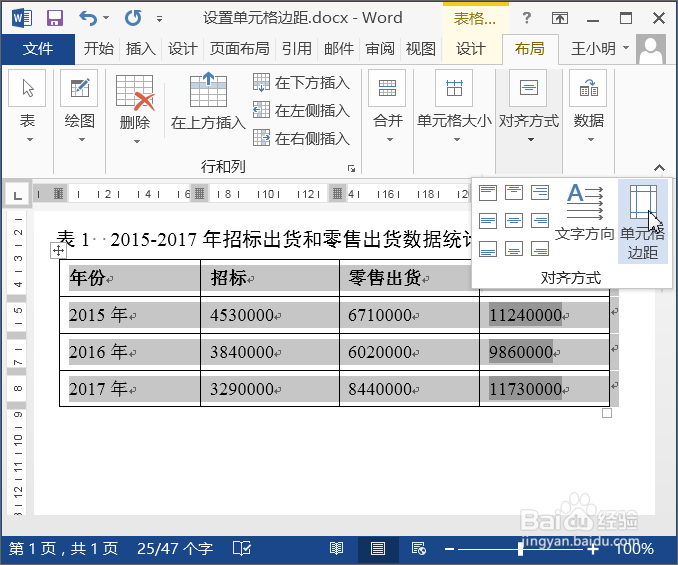 2/5
2/5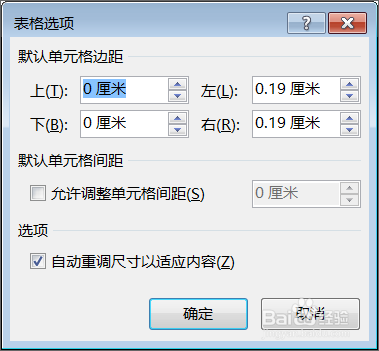 3/5
3/5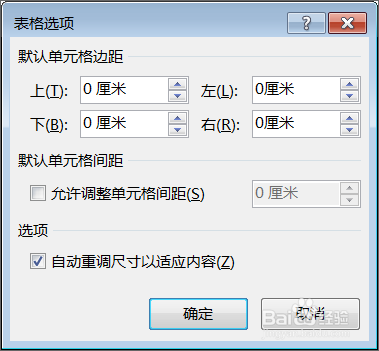 4/5
4/5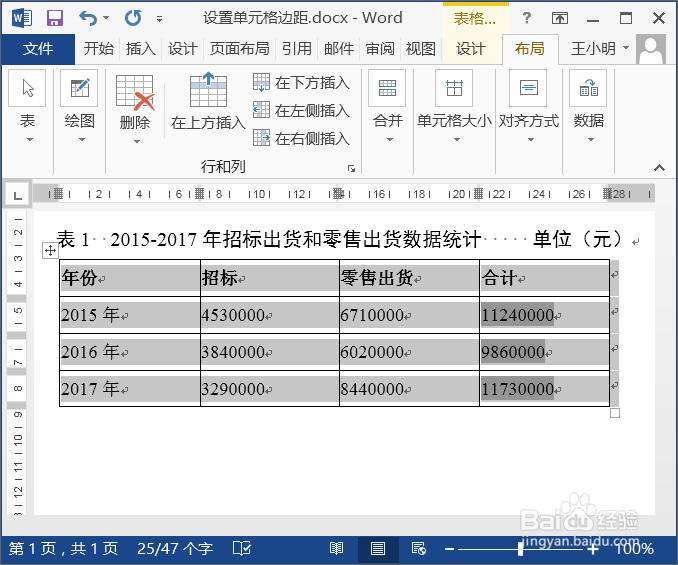 5/5
5/5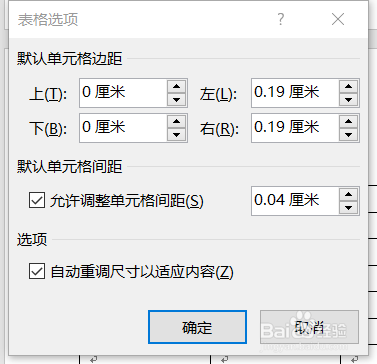 注意事项
注意事项
选中表格,在“表格工具”栏中,单击“布局”选项卡;单击“对齐方式”组中的“单元格边距”按钮,
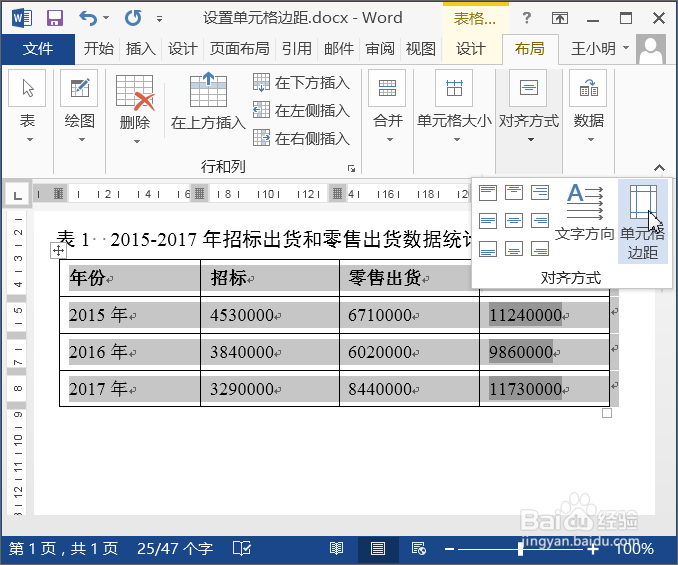 2/5
2/5弹出“表格选项”对话框,默认情况下左右边距为“0.19厘米”。
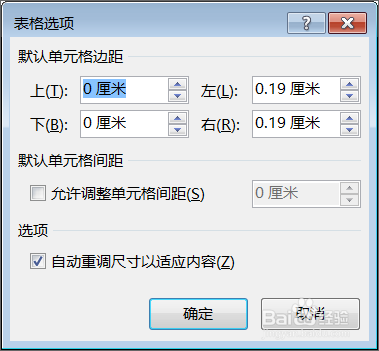 3/5
3/5将左右边距均为“0厘米”;单击“确定”按钮。
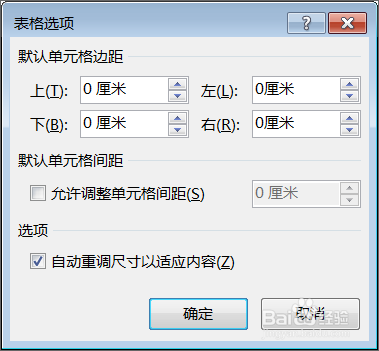 4/5
4/5设置完毕,表中单元格的边距的数值就变了“0”,如果表格中文字是左对齐,那么文字就会紧贴边线。
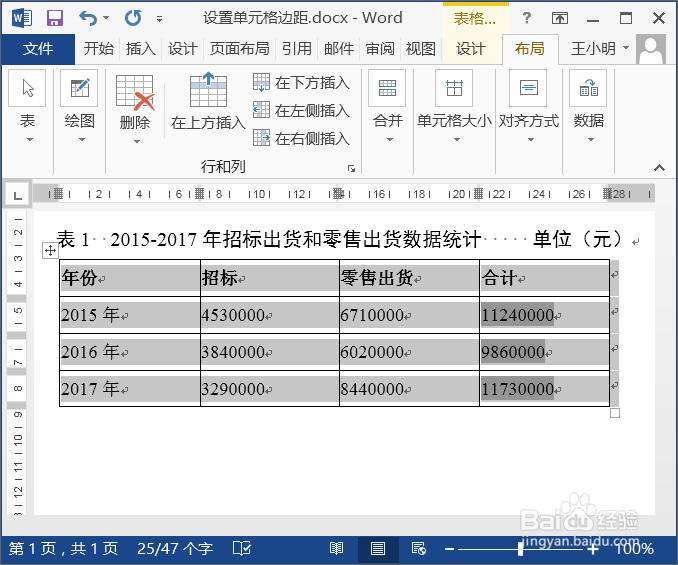 5/5
5/5用户可以根据需要在“表格选项”对话框中,单击“允许调整单元格间距”复选框,并设置数值(如0.04厘米),则会根据填充内容将表格最右边和最下边单元格间距在默认值基础上加0.04厘米。
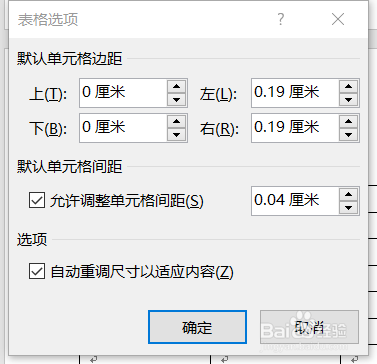 注意事项
注意事项设置单元边距是指设置单元格内的内容与单元格边框的距离。
最大作用是可以缩小单元格边框与内容的距离来达到尽可能多地输入内容。
WORD单元格边距表格对齐方式表格选项版权声明:
1、本文系转载,版权归原作者所有,旨在传递信息,不代表看本站的观点和立场。
2、本站仅提供信息发布平台,不承担相关法律责任。
3、若侵犯您的版权或隐私,请联系本站管理员删除。
4、文章链接:http://www.1haoku.cn/art_1105158.html
上一篇:买的冰冻猪耳朵挡水后变成粉红色是什么原因
下一篇:翁媳是什么意思
 订阅
订阅